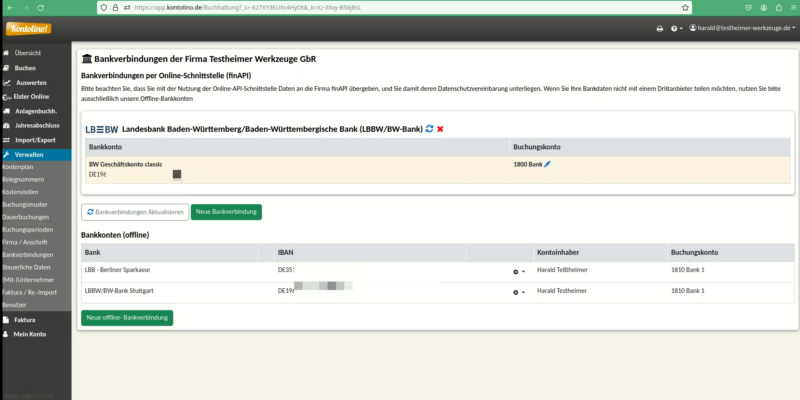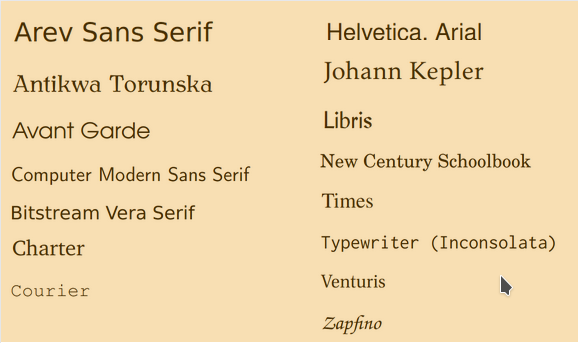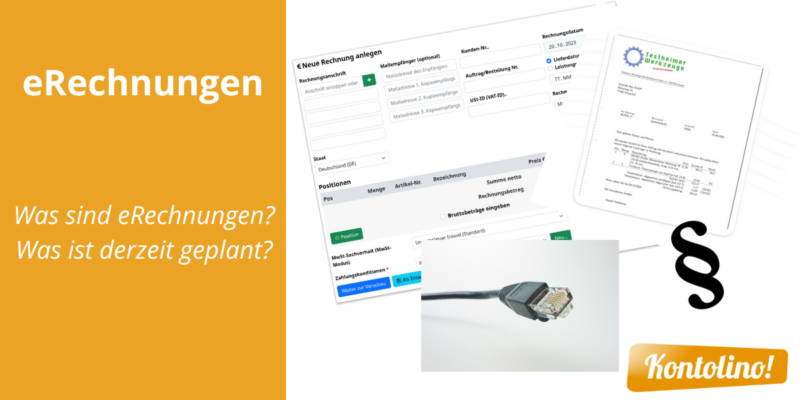Nachdem Sie die „Grunddaten der Rechnung“ erfasst haben, können Sie im mittleren Bereich nun beliebig viele Positionen zu Ihrer Rechnung anfügen.
Bevor Sie mit der Erfassung der Rechnungspositionen beginnen, können Sie entscheiden, ob Sie die Preise als Netto- / oder Bruttobeträge eingeben wollen. Standardmäßig ist die Erfassung der Preise als Nettobetrag vorgesehen. Durch das Aktivieren des entsprechenden Häkchens unter dem Fenster zur Erfassung der Rechnungspositionen in der Mitte können Sie die Eingabe auf Bruttobeträge umstellen.
Hinweis: wollen Sie standardmäßig immer Bruttobeträge eingeben, können Sie dies im Menü unter dem Menüpunkt „Verwalten“ —>“Faktura / Re.-Import“ tun.
Um die einzelnen Positionen zu erfassen, klicken Sie auf den den grünen Button „+ Positionen“. Es öffnet sich ein Fenster für deren Eingabe.
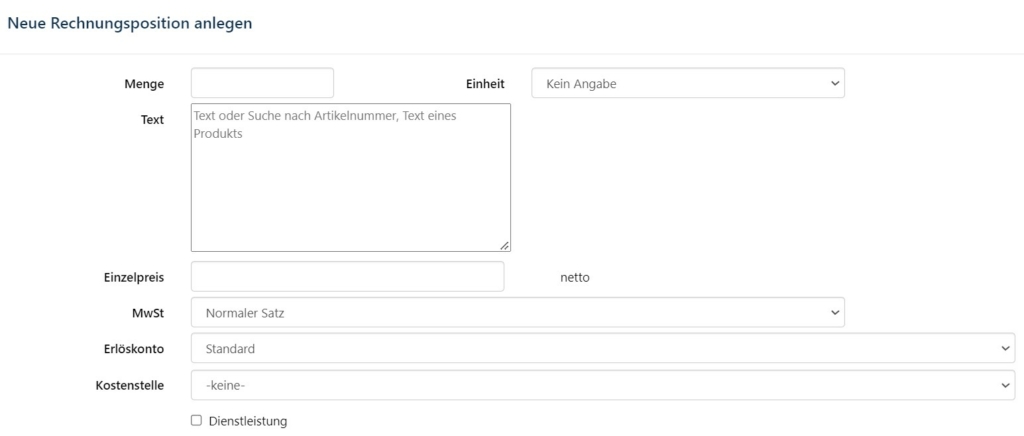
Hier geben Sie Menge ein und wählen ggf. eine Mengeneinheit wie zum Beispiel „Stunden“ oder „Quadratmeter“. Diese Angabe kann aber auch weggelassen werden.
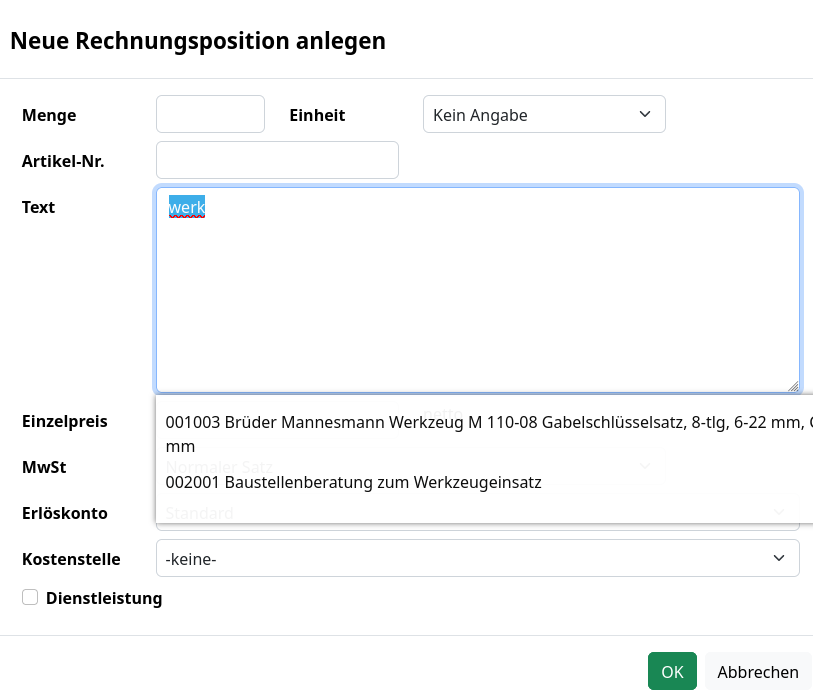
Ins Feld „Text“ geben Sie die Bezeichnung des gelieferten Artikels oder der Dienstleistung ein, die Sie in Rechnung stellen möchten. Sobald Sie in diesem Feld anfangen zu tippen, durchsucht Kontolino! automatisch für Sie alle Produkte / Dienstleistungen, die Sie bereits im Artikelstamm angelegt haben. Findet Kontolino! hier passende Einträge, werden diese in einem Klappmenü aufgelistet. Ein Klick auf den richtigen Eintrag und alle anderen benötigten Felder sind gleich ausgefüllt. Natürlich können Sie hier auch einfach einen Text eingeben, wenn es sich nicht lohnt, diesen in den Artikelstamm einzutragen.
Im Feld „Einzelpreis“ geben Sie den Einzelpreis (je nach Wahl Ihrer Einstellung als Netto- / oder Bruttopreis (siehe oben) Ihres Artikels oder Ihrer Dienstleistung an. Zudem wählen Sie den passenden MwSt-Satz für den Artikel aus.
Beide Angaben werden vorbelegt, wenn Sie einen Artikel aus Ihrem Artikelstamm heranziehen.
Die MwSt aus dieser Position sehen Sie hier nicht, denn sie ist von einigen Faktoren wie dem MwSt-Modus der Rechnung sowie des Ziellandes abhängig.
Wenn Sie einen Artikel auf eine gesonderte Kostenstelle zuordnen möchten, können Sie diese hier ebenfalls angeben.
Bei Rechnungen ins EU-Ausland ist es wichtig, für Rechnungspositionen, die eine Dienstleistung beinhalten, das entsprechende Häkchen zu setzen. Unter Umständen muss diese Dienstleistung nämlich in der Umsatzsteuer gesondert angegeben werden. Damit Kontolino! das bei der Erstellung der UStVA abgrenzen kann, müssen Sie also eine Dienstleistung entsprechend kennzeichnen. Bei Rechnungen im Inland oder in ein Land außerhalb der EU ist dieses Ankreuzfeld irrelevant.
Am Schluss klicken Sie auf „OK“ und die Position ist in der Rechnung gelistet. So machen Sie weiter bis Sie alle Positionen zusammen haben.
Wenn Sie sich bei einer Position vertan haben, können Sie diese jederzeit bearbeiten durch einen Doppelklick oder das Bearbeiten-Icon in der Positionentabelle.
Da der richtige MwSt-Code nicht nur von der einzelnen verkauften Position abhängt, sondern zusätzlich z. B. vom Zielland oder Ihrer Betriebseigenschaft (z. B. umsatzsteuerbefreit), gibt es nun noch weitere Informationen, die Sie für Ihre Rechnung erfassen müssen.